har skärmen på din dator vänt i sidled eller blivit upp och ner? Lyckligtvis finns det flera sätt att lösa problemet med upp och ner skärm i Windows 10 och komma ur denna panikframkallande situation.
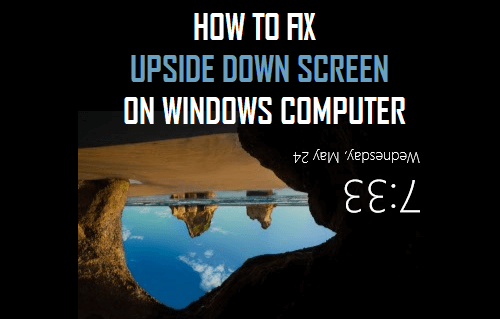
upp och ner skärm i Windows 10
även om det verkar som om skärmen på din dator plötsligt har vänt upp och ner utan någon uppenbar anledning, orsakas denna situation vanligtvis av att omedvetet trycka på vissa tangentkombinationer.
medan problemet med upp och ner skärmen orsakas oftast genom att trycka på vissa tangentkombinationer, det är också känt att inträffa när du spelar PC-spel och när du ansluter eller kopplar extern bildskärm.
de flesta användare stöter på detta problem plötsligt, medan de är allvarligt upptagna och försöker få lite arbete på sina datorer.
fixa upp och ner skärmen med tangentkombination
kanske det snabbaste och enklaste sättet att vända skärmen på din dator tillbaka till sin ursprungliga position är att använda Ctrl + Alt + piltangenterna på tangentbordet på din dator.
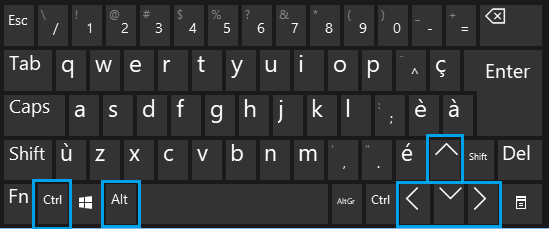
- Ctrl + Alt + högerpil: vänder skärmen till höger.
- Ctrl + Alt + vänsterpil: vänder skärmen till vänster.
- Ctrl + Alt + nedåtpil: vänder skärmen upp och ner.
- Ctrl + Alt + uppåtpil: vänder skärmen tillbaka till sina normala inställningar.
fixa upp och ner skärmen med grafikalternativ
ett annat enkelt sätt att fixa sidled eller upp och ner skärmen är att komma åt grafikalternativen på din dator.
högerklicka i ett tomt utrymme på skärmen på din dator > klicka på grafiska alternativ > Rotation och välj alternativet Normal i kontextmenyn.
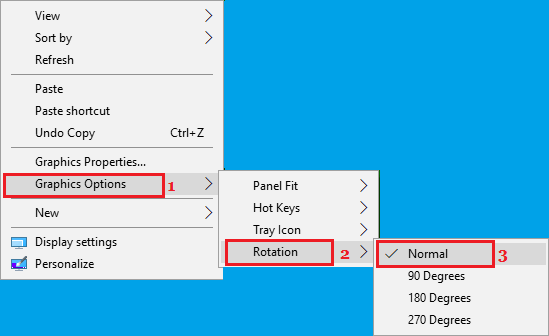
fixa sidled eller upp och ner skärm med hjälp av grafik Media kontrollpanel
1. Högerklicka på skärmen (tomt utrymme) på din dator och klicka på grafiska egenskaper… alternativ.

notera: Om din dator har ett grafikkort som inte är Intel väljer du det alternativ som låter dig komma åt visningsegenskaper.
2. På skärmen grafiska inställningar klickar du på Allmänna inställningar och ställer in Rotationsvärdet till Normal eller 0 (beroende på din dator).

Fix upp och ner skärm med inställningar
du kan också fixa upp och ner eller sidledes skärm genom att gå till Windows 10 Inställningar.
1. Öppna Inställningar på din dator och klicka på systemikonen.
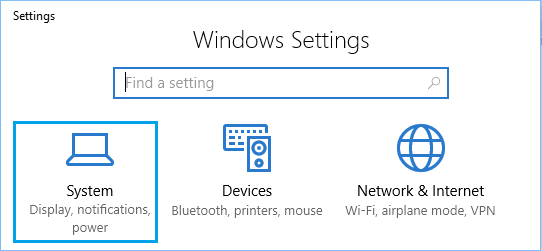
2. På nästa skärm, klicka på fliken Display i vänstra rutan. I den högra rutan, bläddra ner och klicka på Display Adapter Properties.
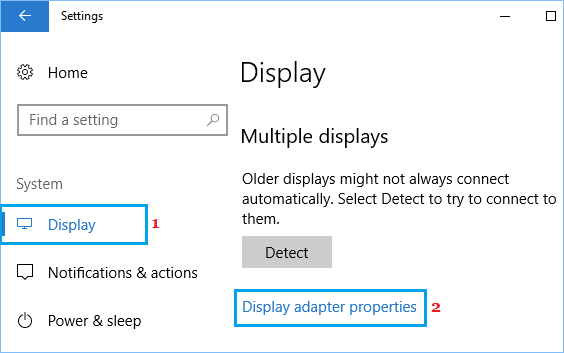
3. På skärmen för Skärmadapteregenskaper klickar du på fliken Graphics Media Driver.
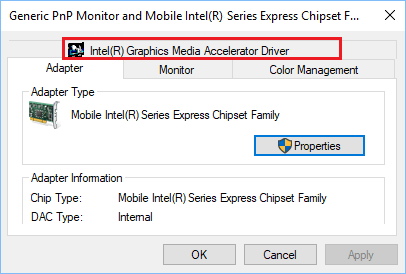
4. Klicka på knappen grafiska egenskaper på nästa skärm.
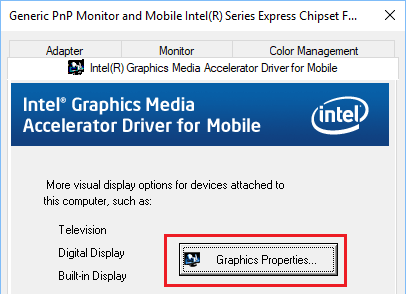
5. På skärmen grafiska inställningar klickar du på Allmänna inställningar och ställer in Rotationsvärdet till Normal eller 0 (beroende på din dator).

- så här aktiverar du tangentbordet på skärmen i Windows 10
- så här tar du skärmdumpar i Windows 10
- så här ändrar du inloggningsskärmens bakgrund i Windows 10